Покушајте да форматирате диск пре употребе ЦХКДСК
- ЦХКДСК није доступан за РАВ дискове Грешка се појављује када је диск јединица у некомпатибилном формату.
- Форматирање диск јединице и промена система датотека на НТФС или ФАТ32 ће решити проблем.
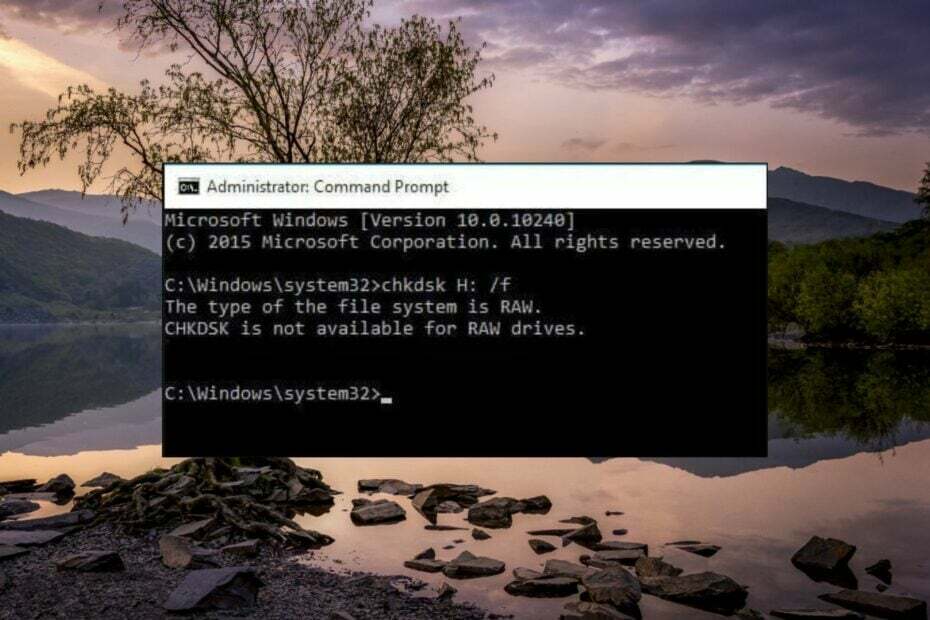
- Креирајте/Сплит/Цлоне/Ресизе/Делете партиције
- Промените ознаку запремине и слово драјвера
- Конвертујте партиције између НТФС/ФАТ32/ФАТ16/ФАТ12/ЕКСТ/ХФС
- Компатибилан са САТА, СЦСИ, СССД, ИЕЕЕ и УСБ 3.0
- Управља преносивим медијима
Рукујте својим партицијама као професионалац!
ЦХКДСК је згодан системски услужни програм Виндовс екосистема за који је познато да решава неколико грешака на диску уз минималан напор. Међутим, неки од наших читалаца су примили поруку Тип система датотека је РАВ. ЦХКДСК није доступан за РАВ дискове када користите команду ЦХКДСК на диску.
У случају да се суочите са истим проблемом, прођите кроз овај водич да бисте открили ефикасна решења за решавање проблема.
Зашто ЦХКДСК није доступан за РАВ дискове?
ЦХКДСК је добро познати уграђени Виндовс услужни програм који не успева да исправи грешке чврстог диска на ФАТ32 или НТФС системима датотека. Дакле, ако је систем датотека у формату који Виндовс не може препознати, ОС ће сматрати да је то РАВ датотека и уграђена команда као што је ЦХКДСК неће бити доступна. Осим овога, може бити неколико других разлога за проблем:
- Ваш чврсти диск је претрпео физичко оштећење
- Постоји неки проблем са форматом датотеке
- Виндовс не може да чита или приступи систему датотека и његовом садржају
Сада када имамо јасну идеју зашто ЦХКДСК није доступан за необрађене дискове, хајде да наставимо ка ефикасним решењима.
Шта да радим ако ЦХКДСК није доступан за РАВ дискове?
1. Покрените рачунар у безбедном режиму
- Потпуно искључите рачунар притиском на Снага дугме на неколико секунди.
- притисните Снага дугме за поновно покретање и дуго притисните дугме да поново покренете рачунар. Понављајте ове кораке док не приступите Аутоматиц Репаир екран.
- Покрените аутоматски процес поправке притиском на Напредне опције дугме.
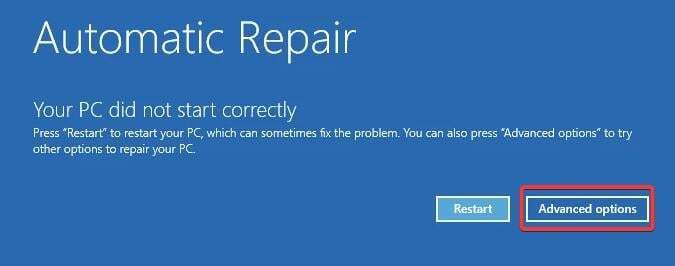
- Изаберите Решавање проблема опцију са следећег екрана.
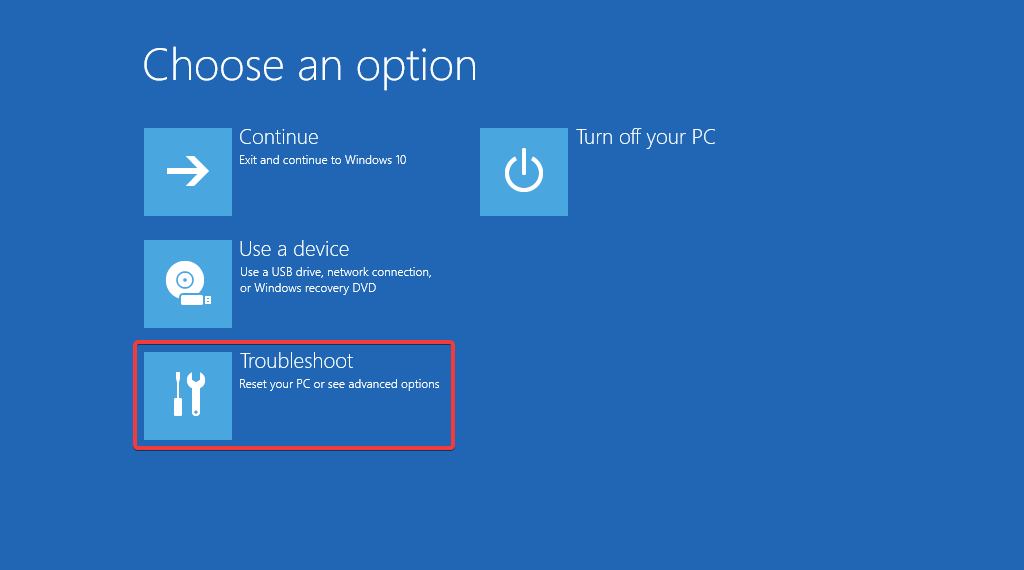
- Иди на Напредно Опције.
- Изаберите Подешавања покретања од Напредне опције прозор.
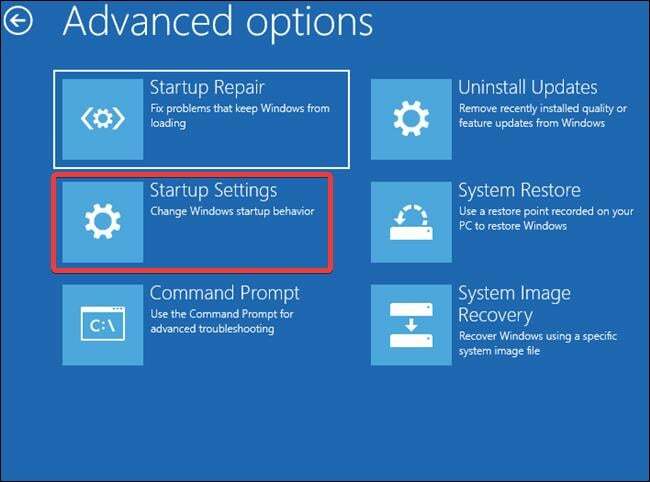
- притисните Ф8 кључ за избор Безбедни режим са командној линији са листе варијанти безбедног режима.
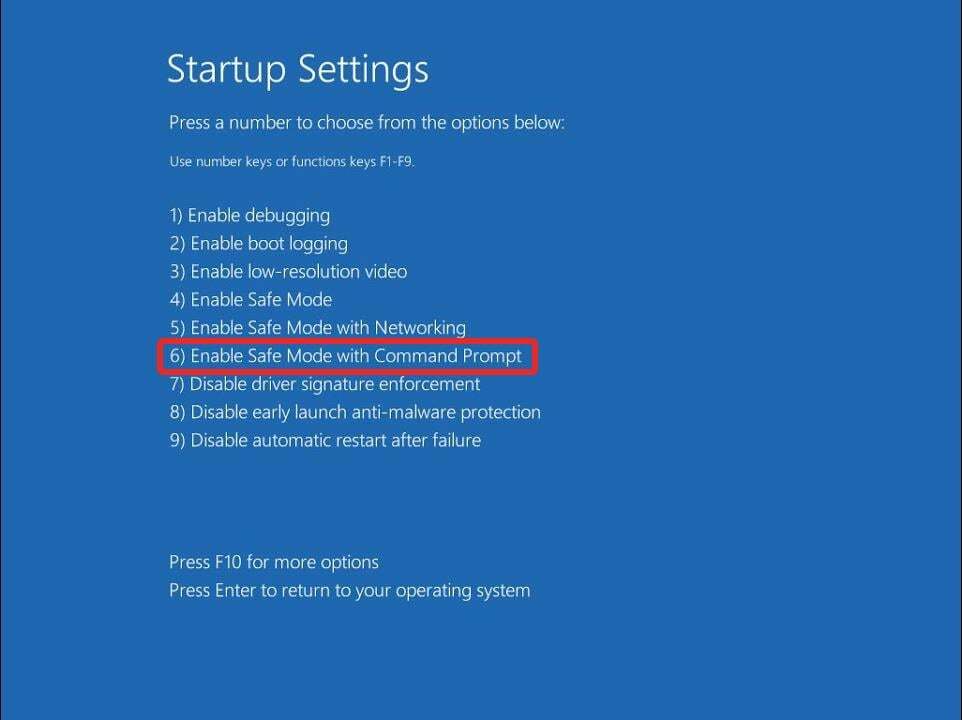
У безбедном режиму, ваш рачунар ће функционисати у основном стању само са основним драјверима, фасциклама и апликацијама. Сада када нема сметњи од стране услуга треће стране, извршите ЦХКДСК команду још једном.
Ако команда не ради, пређите на следећи метод.
2. Проверите и поправите РАВ диск
- Повежите екстерни чврсти диск са рачунаром.
- Покрените Филе Екплорер користећи Виндовс + Е пречицу и изаберите Овај рачунар из левог окна за навигацију.
- Кликните десним тастером миша на спољни чврсти диск и изаберите Својства из контекстног менија.

- Пребаците се на Алати таб оф тхе Својства прозор и притисните Проверавати дугме које се налази испод Еррор Цхецкинг одељак.
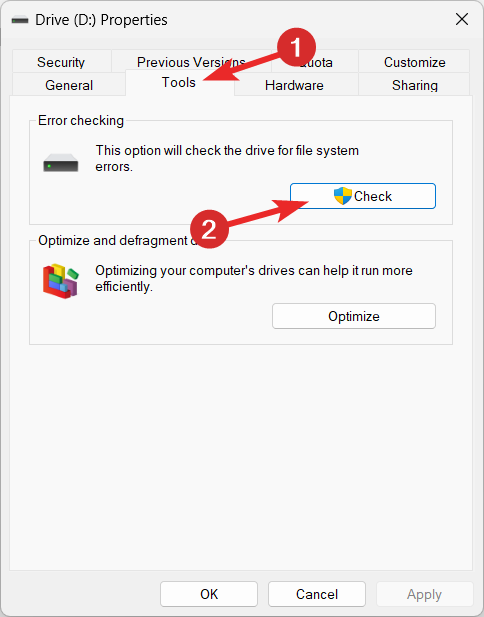
- Ако се то од вас затражи, унесите административне акредитиве и сачекајте док оперативни систем Виндовс не поправи диск са РАВ статусом.
Ако ЦХКДСК команда не ради, можете користити алатку за проверу, још један услужни програм за исправљање грешака у оперативном систему Виндовс да бисте решили проблем са РАВ диск јединицом.
3. Форматирајте диск јединицу
- Повежите екстерни чврсти диск са рачунаром и сачекајте да га рачунар открије.
- Донесите Филе Екплорер прозор помоћу Виндовс + Е пречицу и изаберите спољни чврсти диск.
- Кликните десним тастером миша на спољни чврсти диск и изаберите Формат са листе опција у контекстуалном менију.
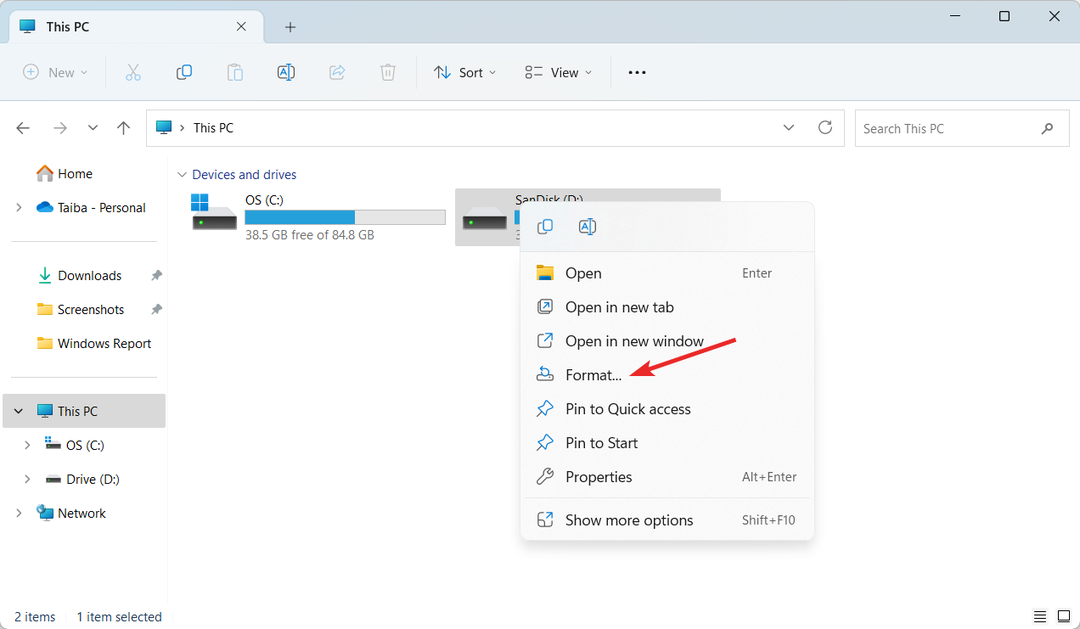
- На екрану ће се отворити прозор за форматирање диск јединице. Изаберите НТФС у Систем датотека падајући мени и притисните Почетак мени за форматирање чврстог диска.
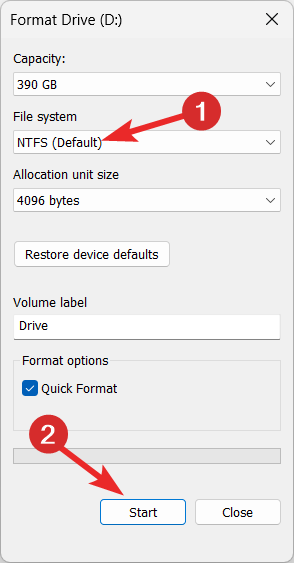
Форматирање екстерног диска са неподржаним системом датотека ће га конвертовати у компатибилни систем датотека као што је НТФС.
Требало би да запамтите да ће форматирање диск јединице избрисати сав садржај сачуван на њој.
- 10 уобичајених рачунарских проблема и како их исправно решити
- Исправка: Информације о именовању РСАТ-а не могу да се лоцирају
- Грешка на плавом екрану Нвпцф.сис: 3 начина да је поправите
- Леново лаптоп се не повезује на Ви-Фи? 4 начина да то поправите
- Поправка: Не могу да подесим осветљеност на Леново лаптопу
4. Поправите РАВ диск помоћу команде дискпарт
- притисните Виндовс кључ за подизање Почетак мени, тип цмд у траци за претрагу на врху и изаберите Покрени као администратор из резултата претраге.
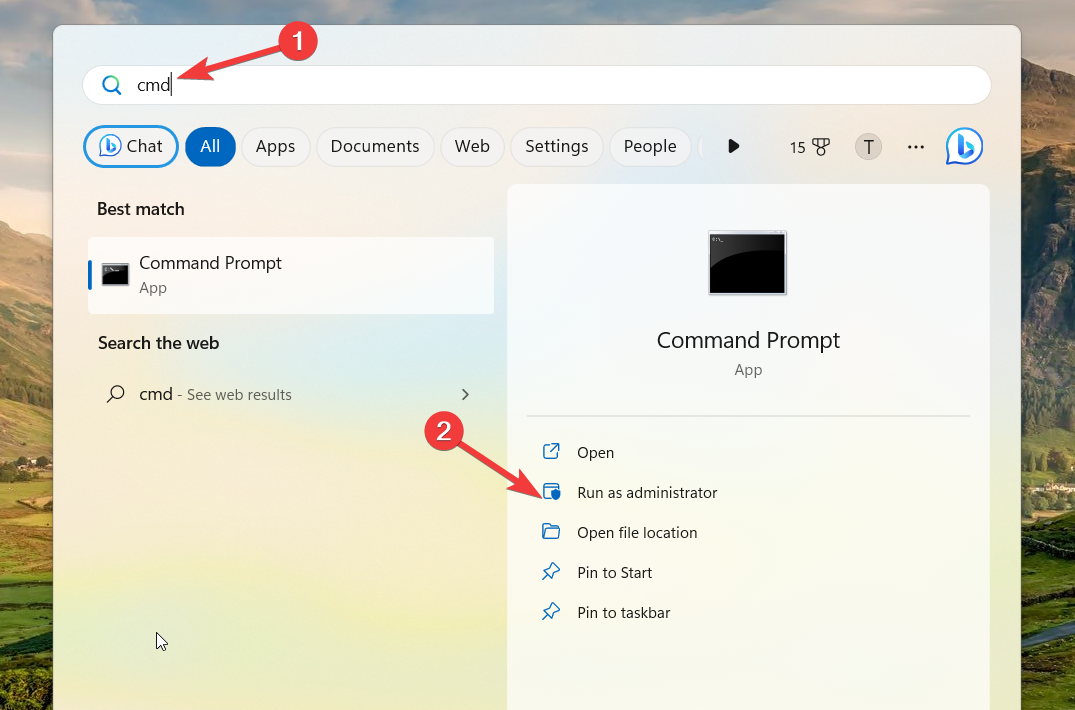
- Сада откуцајте или налепите следећу команду у командну линију да бисте покренули алатку за услужни диск.
Дискпарт - Затим извршите следећу команду да бисте видели да ли је листа диск јединица тренутно повезаних са вашим рачунаром у складу са њиховим идентификаторима.
Лист диск
- Забележите име РАВ диск јединице и откуцајте или налепите следећу команду да бисте изабрали проблематични диск. Заменити Н са бројем који представља ваш диск:
изаберите диск Н - Извршите следећу команду да бисте уклонили атрибут датотеке заштићен од писања:
атрибути диск Цлеар само за читање - Затим избришите све податке диск јединице тако што ћете извршити следећу команду:
чист - Сада морате да креирате примарну партицију диска помоћу ове команде:
креирајте примарну партицију - На крају, извршите следећу команду да форматирате чврсти диск и конвертујете га у компатибилан систем датотека:
формат фс=нтфс
Ако ЦХКДСК команда није доступна за РАВ чврсти диск, можете користити команду услужног програма за део диска да поправите и форматирате чврсти диск у потребан систем датотека.
То је све о овом водичу! Надамо се да сте успели да поправите РАВ чврсти диск тако да је команда ЦХКДСК сада доступна за диск јединицу.
Такође би могли бити заинтересовани за шта да радите ако не можете да направите нову партицију у Виндовс-у.
У случају да имате било каква питања или сугестије за нас, обавестите нас у одељку за коментаре.


![7 најбољих алата за чишћење регистра за Виндовс 10 [Водич за 2021]](/f/ba77306e1763a48f5c3f3f413dd018f4.jpg?width=300&height=460)